1. 简介
上次更新日期:2020 年 12 月 14 日
构建内容
在此 Codelab 中,您将学习如何使用 Google Analytics for Firebase(GA4F) 实现事件,以及如何通过 Google Ads 发布操作广告系列。
此 Codelab 重点介绍如何使用 GA4F 实现事件,以及如何在 Google Ads 中导入事件。如果您想了解如何使用 Firebase 构建 Android 应用,请参阅 Firebase Android Codelab - 构建 Friendly Chat。
学习内容
- 如何创建 Firebase 项目
- 如何在 Android 应用中实现 Firebase SDK
- 如何创建事件和参数。
- 如何将 Firebase 中的事件导入 Google Ads
- 使用自定义事件发布 Google Ads 操作广告系列。
所需条件
- Android Studio 3.6 或更高版本
- Firebase 账号
- Google Ads 账号
2. 创建和设置 Firebase 项目
如需开始使用 Firebase,您需要创建并设置 Firebase 项目。
创建 Firebase 项目
- 使用您的 Google 账号登录 Firebase 控制台。
- 点击相应按钮以创建新项目,然后输入项目名称(例如
FriendlyChat)。 - 点击继续。
- 如果看到相关提示,请查看并接受 Firebase 条款,然后点击继续。
- (可选)在 Firebase 控制台中启用 AI 辅助功能(称为“Gemini in Firebase”)。
- 在此 Codelab 中,您需要使用 Google Analytics 来跟踪操作事件和转化,因此请保持 Google Analytics 选项处于开启状态。按照屏幕上的说明设置 Google Analytics。
- 点击创建项目,等待项目完成预配,然后点击继续。
如需详细了解 Firebase 项目,请参阅了解 Firebase 项目。
在下一步中,您将学习如何将 Firebase 添加到 Android 应用。
3. 将 Firebase 添加到您的 Android 应用
注册应用
- 在 Firebase 控制台中,选择左侧导航栏中的“项目概览”,然后点击“将 Firebase 添加至您的应用即可开始使用”下的“Android”按钮。
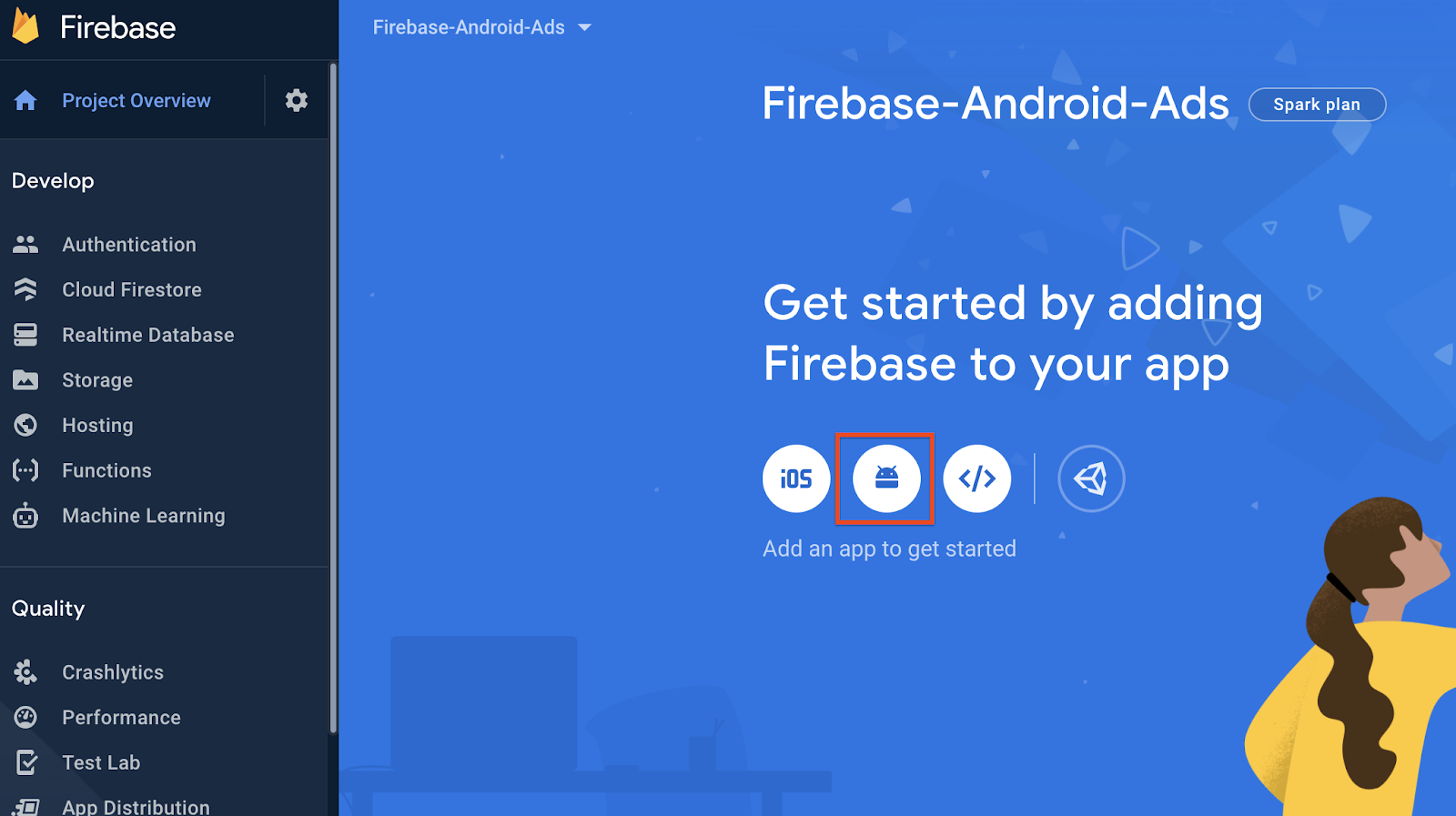
- 填写必要信息。
对于 Android 软件包名称,请在 Android Studio 中前往应用目录,然后打开名为 build.gradle 的文件。在文件中,搜索 applicationId。此值是 Android 软件包名称。复制此值并粘贴。
- 点击“注册应用”按钮。
下载配置文件
- 点击“下载 google-services.json”按钮下载配置文件
google-services.json。
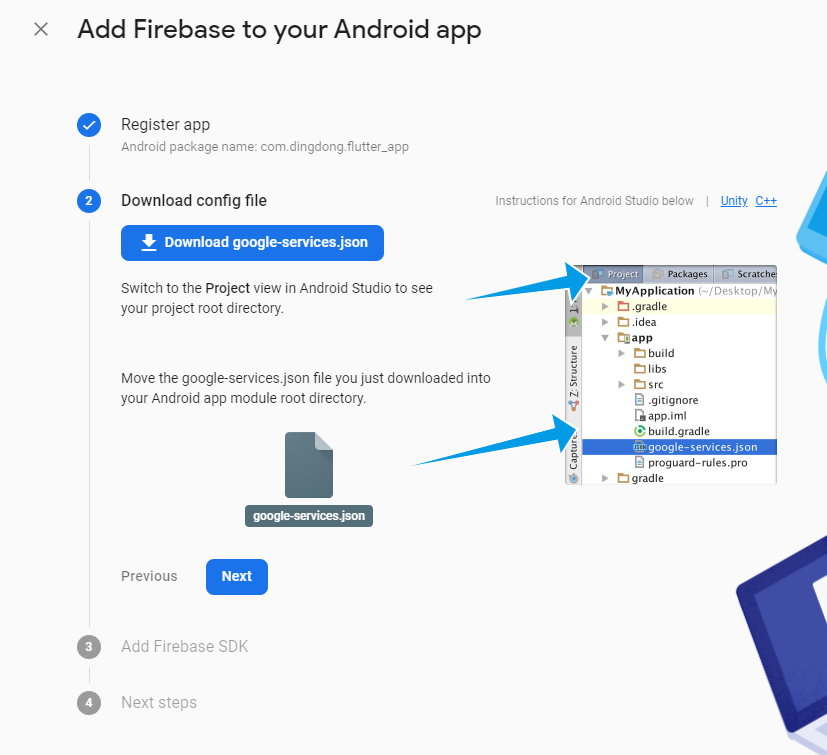
- 在 Android Studio 中,前往
app目录,并将您刚刚下载的google-services.json文件移至app目录中。返回 Firebase 控制台,点击“下一步”按钮。
在应用中启用 Firebase
- 您需要使用 Google 服务 Gradle 插件来读取 Firebase 生成的
google-services.json文件。 - 在 Android Studio 中,打开
<project>/build.gradle,然后在该文件中添加以下行:
buildscript {
repositories {
// Check that you have the following line (if not, add it):
google() //Google's Maven repository
}
dependencies {
...
// Add this line
classpath 'com.google.gms:google-services:4.3.4'
}
}
allprojects {
...
repositories {
// Check that you have the following line (if not, add it):
google() //Google's Maven repository
...
}
}
}
- 打开
<project>/<app-module>/build.gradle,然后在该文件中添加以下代码行:
apply plugin: 'com.android.application'
// Add this line
apply plugin: 'com.google.gms.google-services'
现在,您已完成将 Firebase 添加到 Android 应用的操作!
在下一步中,您将了解如何将 Firebase SDK 添加到应用。
4. 将 Firebase SDK 添加到您的应用
在此步骤中,您将添加 Firebase SDK,具体来说是 Firebase SDK for Google Analytics。
我们将使用 Firebase Android BoM,您只需指定 BoM 的版本,即可管理应用中使用的 Firebase 库版本。如需了解哪些 Firebase 库版本映射到特定 BoM 版本,请查看相应 BoM 版本的版本说明。
- 打开
<project>/<app-module>/build.gradle,然后在该文件中添加以下代码行:
dependencies {
// ...
//Import the Firebase BoM
implementation platform('com.google.firebase:firebase-bom:26.1.1')
//Declare the dependency for the Firebase SDK for Google Analytics
implementation 'com.google.firebase:firebase-analytics-ktx'
如您所见,只需指定 BoM 的版本,您便无需指定 Firebase Analytics 库的版本。不过,如果您想使用所需的 Firebase 库版本(无论 BoM 中指定了哪个版本),只需按如下方式指定所需的版本即可:
dependencies {
// ...
//Import the Firebase BoM
implementation platform('com.google.firebase:firebase-bom:26.1.1')
//Declare the dependency for the Firebase SDK for Google Analytics
implementation 'com.google.firebase:firebase-analytics-ktx:17.0.0'
- 现在,点击
Sync Now按钮同步您的应用。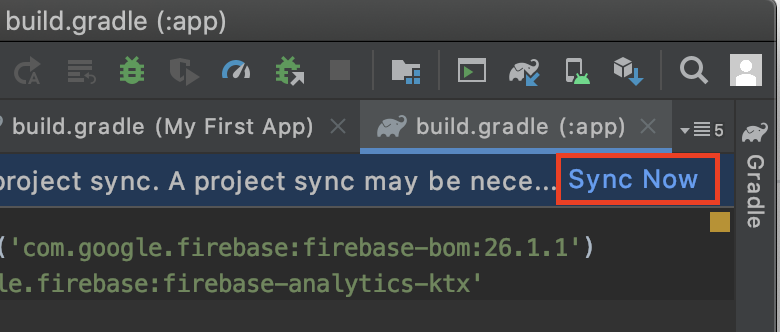
现在,您已完成向 Android 应用添加 Firebase SDK for Google Analytics 的操作!
在下一步中,您将学习如何在 Android 应用中记录 Firebase 事件。
5. 使用 Firebase Analytics 记录事件
在此步骤中,您将学习如何在 Android 应用中使用 Firebase Analytics 记录事件。
记录事件的方式有两种:使用建议的事件或自定义事件。
使用建议的活动
Firebase Analytics SDK 定义了许多建议的事件,这些事件可用于各种类型的应用,例如游戏、零售、旅游和电子商务应用。此外,还有一些建议的事件需要使用其指定参数,通过这些参数,您可以最大限度地提高 Firebase 报告中可用的详细程度。(建议的事件参考文档)
- 在 activity 的顶部声明 FirebaseAnalytics 对象:
private lateinit var firebaseAnalytics: FirebaseAnalytics
- 在
onCreate()方法中初始化对象:
firebaseAnalytics = Firebase.analytics
- 使用
logEvent()方法开始记录事件。当用户在应用中购买商品时,以下代码会记录一个 PURCHASE 事件:
firebaseAnalytics.logEvent(FirebaseAnalytics.Event.PURCHASE) {
param(FirebaseAnalytics.Param.VALUE, 10)
param(FirebaseAnalytics.Param.CURRENCY, "USE")
}
使用自定义事件
如果您需要建议的事件未涵盖的事件,可以记录自己的自定义事件并添加自定义参数:
firebaseAnalytics.logEvent("delete_item"){
param("item name", name)
param("reason", text)
}
调试事件
您可以在 Firebase 控制台中查看有关事件的汇总数据和报告。不过,更新会在一天中定期进行,因此您无法在将这些事件记录到应用中后立即查看。
如需立即测试和调试,您可以使用 Firebase Debugview。使用 DebugView,您能够以近乎实时的方式查看由开发设备上的应用记录的事件数据。对于 DebugView,请参阅调试事件部分。
现在,您已完成向 Android 应用记录事件!
在下一步中,您将了解如何将这些事件导入 Google Ads。
6. 将 Firebase 事件导入 Google Ads
Firebase-Android 设置已完成,您可以随时发布带有已记录操作事件的应用广告系列。首先,您需要将 Firebase 关联到 Google Ads。通过将 Firebase 关联到 Google Ads,应用广告系列将能够详细了解受众群体,并提升应用广告系列的机器学习效果,这通常会带来更好的效果和转化。
将 Firebase 与 Google Ads 相关联
- 点击“项目概览”旁边的按钮,前往 Firebase“设置”。
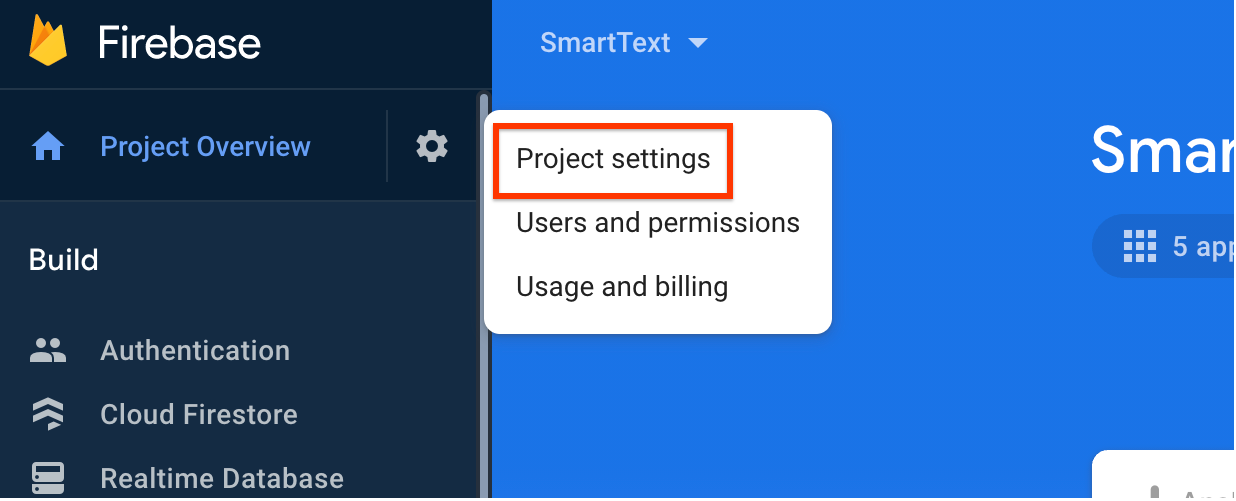
- 在“集成”标签页中,您会看到“Google Ads”和对应的“关联”按钮。点击“关联”和“继续”。
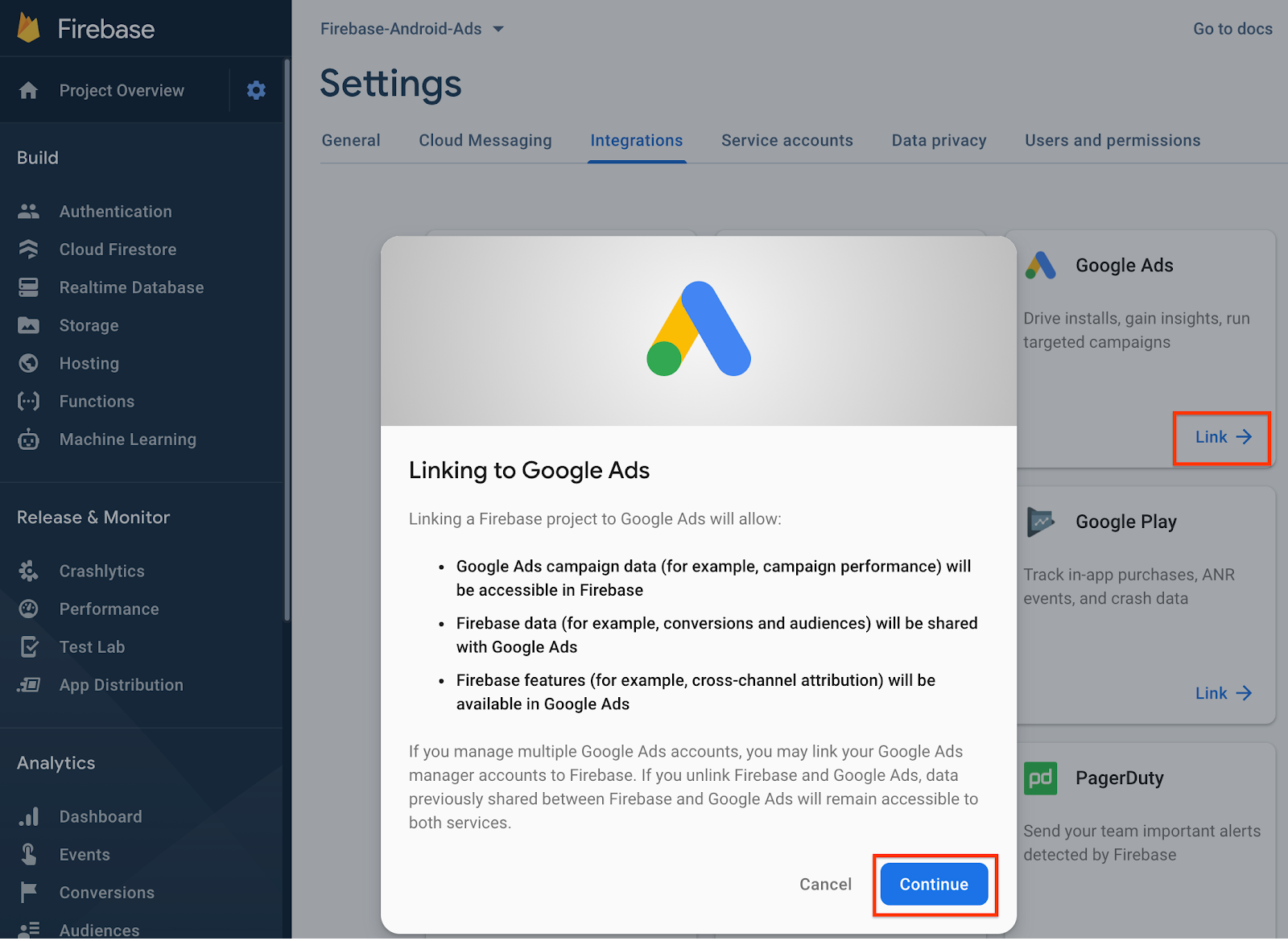
- 选择您要关联的 Google Ads 账号。
现在,您已完成 Firebase 与 Google Ads 的关联。接下来,我们将 Firebase 事件导入 Google Ads。
导入 Firebase 事件
- 在 Firebase 控制台中,前往“事件”菜单,然后将要作为转化导入的事件标记为转化。
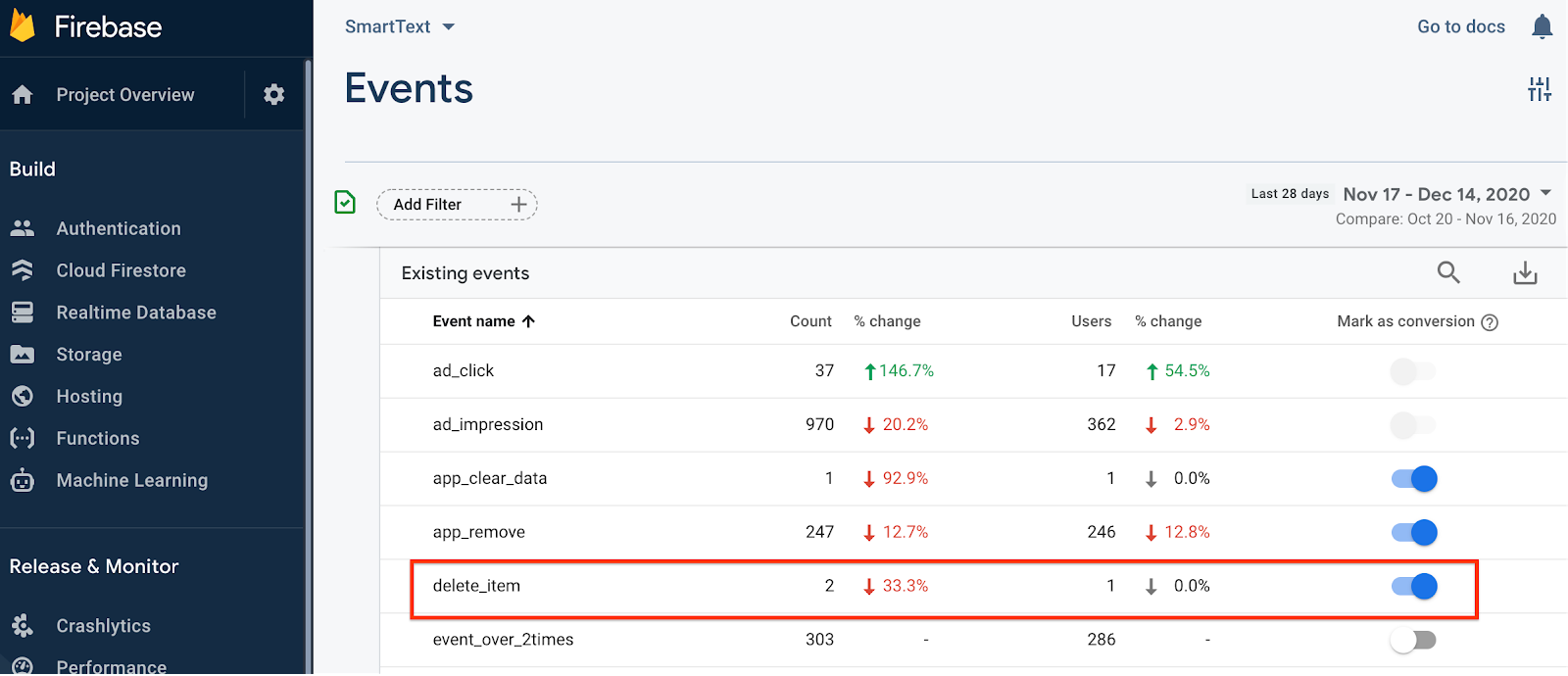
- 现在,前往 Google Ads 并登录与 Firebase 关联的账号。
- 在 Google Ads 中,依次前往“工具”→“衡量”→“转化”
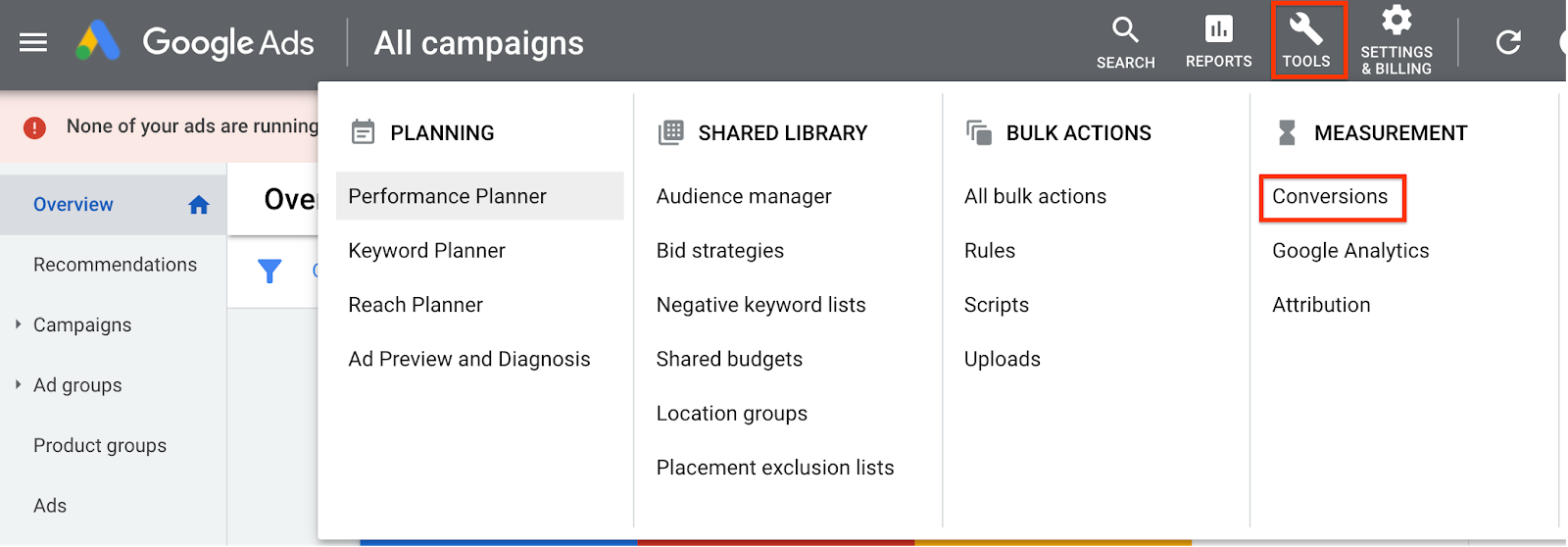
- 点击“+”按钮
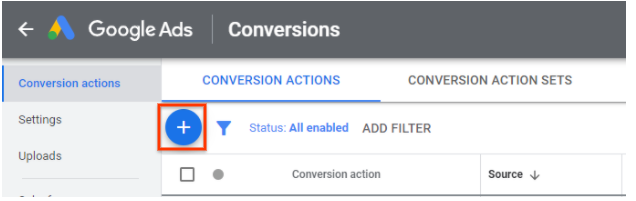
- 依次选择“应用”→“Google Analytics 4 媒体资源 (Firebase)”,然后点击“继续”。
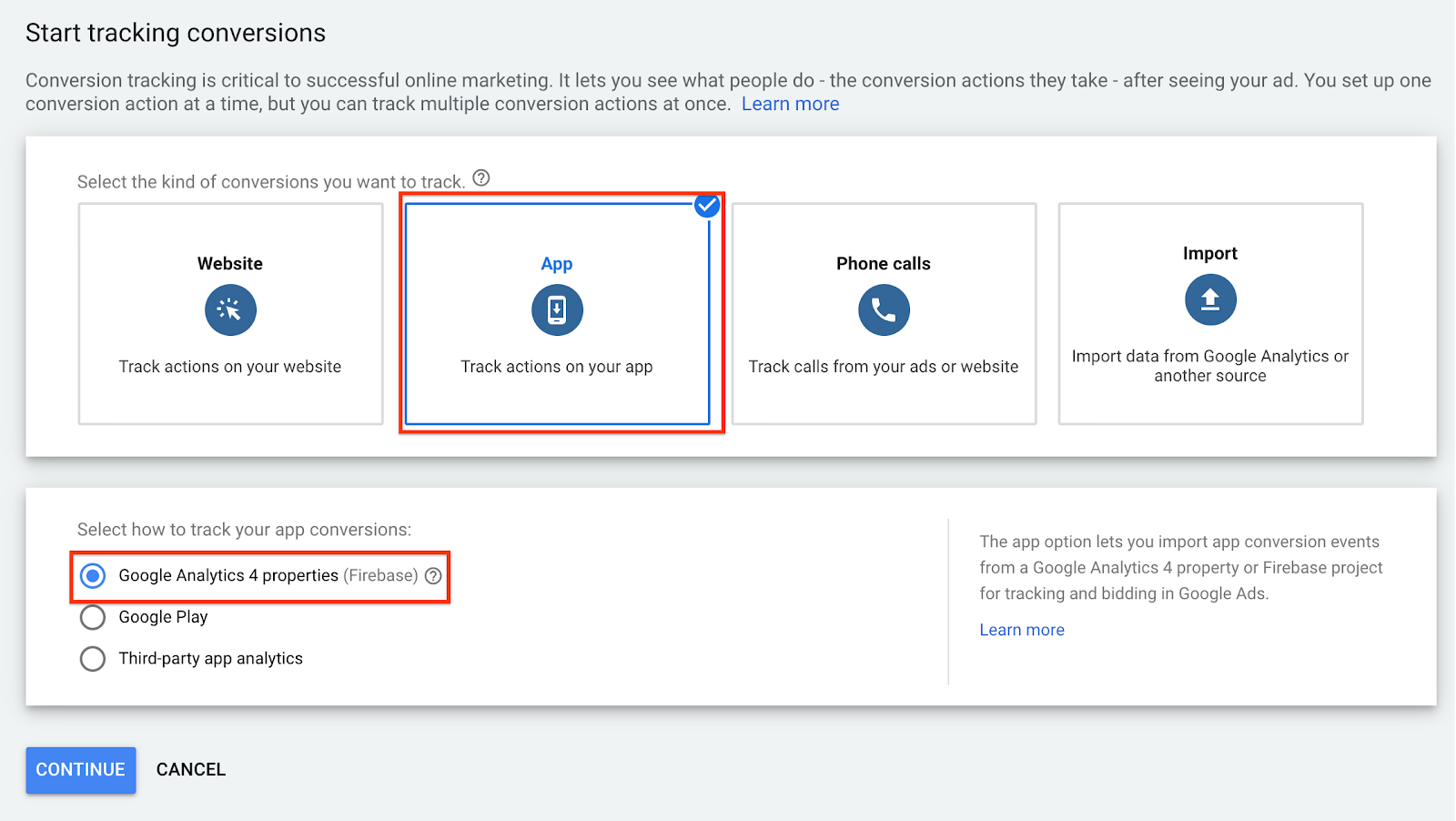
- 您可以看到标记为转化的所有分析事件。找到要导入的活动。在这种情况下,请选择我们之前实现的
delete_item事件。点击“导入并继续”按钮。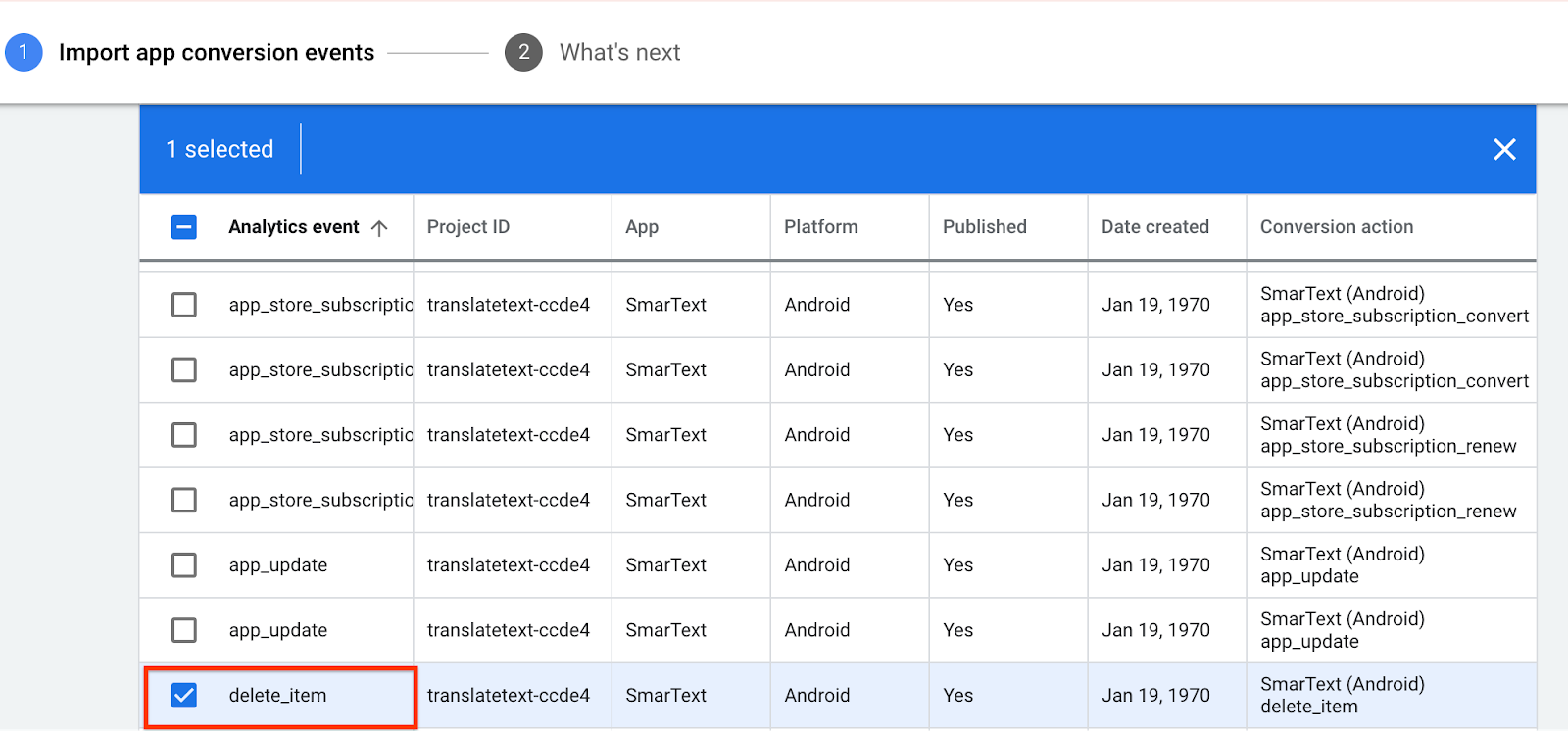
- 您已成功从 Firebase 导入转化事件。
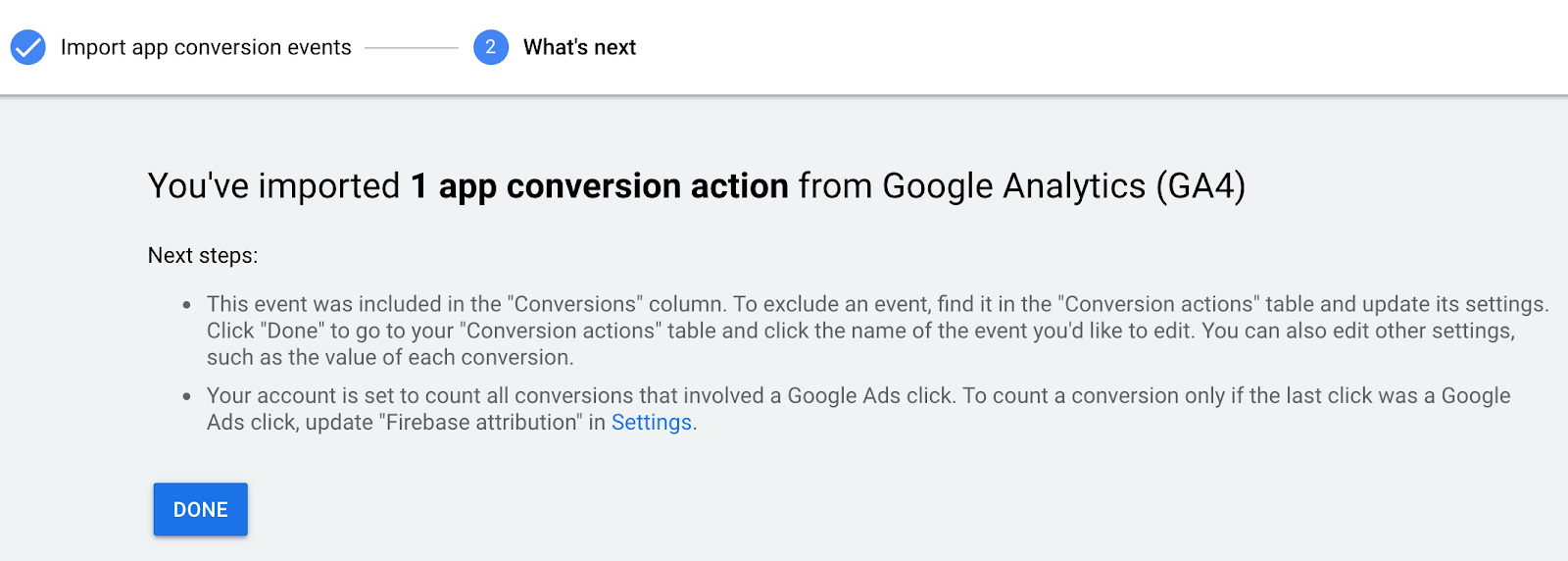
现在,您已完成将 Firebase 事件导入 Google Ads 的操作。
在下一步中,您将了解如何使用刚刚导入的事件启动行动号召广告系列。
7. 使用导入的事件发布应用操作广告系列
- 前往当前 Google Ads 账号中的“应用广告系列”标签页,然后点击“+”按钮制作新的广告系列。
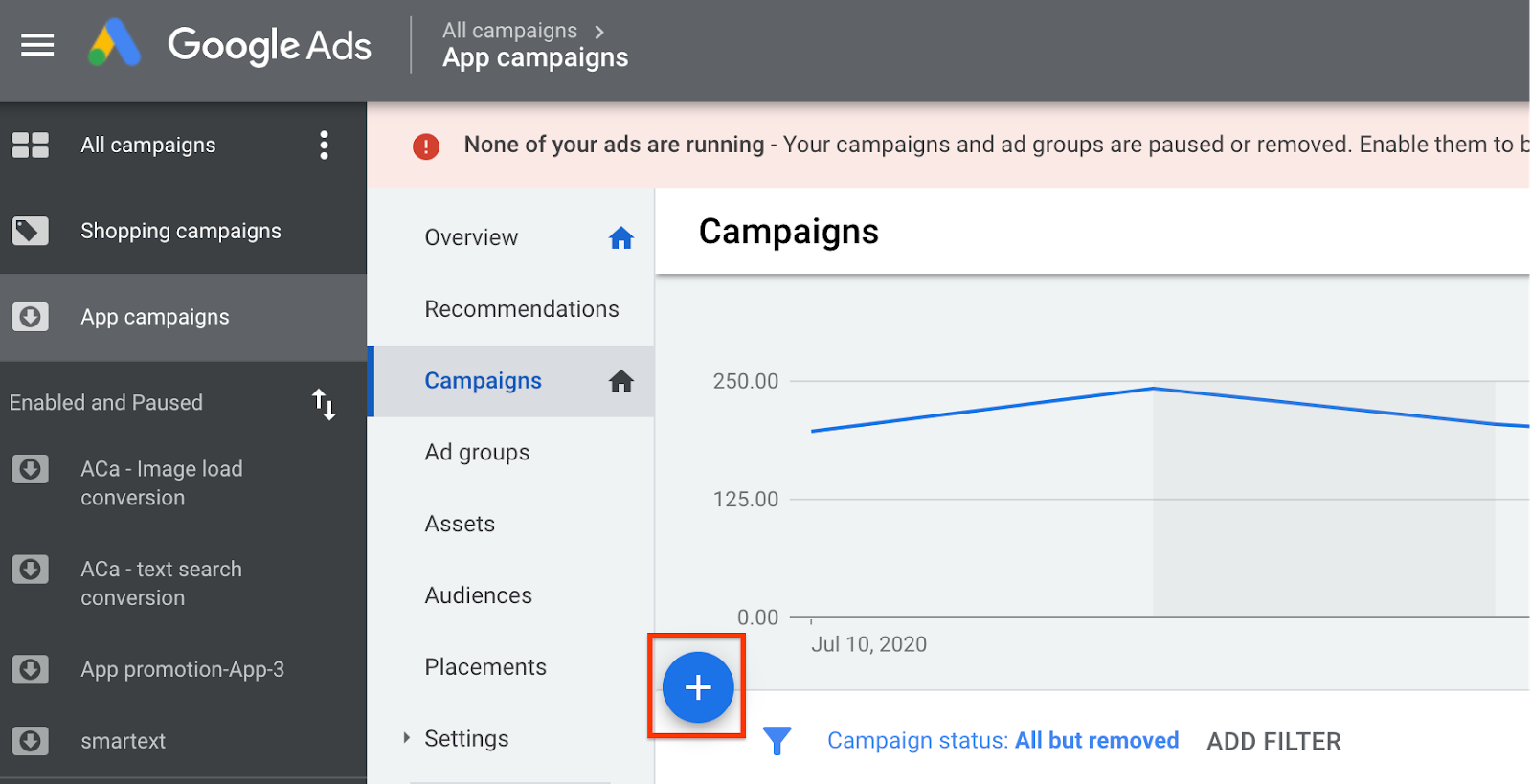
- 我们将发布一个应用宣传广告系列,其中包含“应用安装”选项。在底部,选择要宣传的应用,然后点击“继续”。
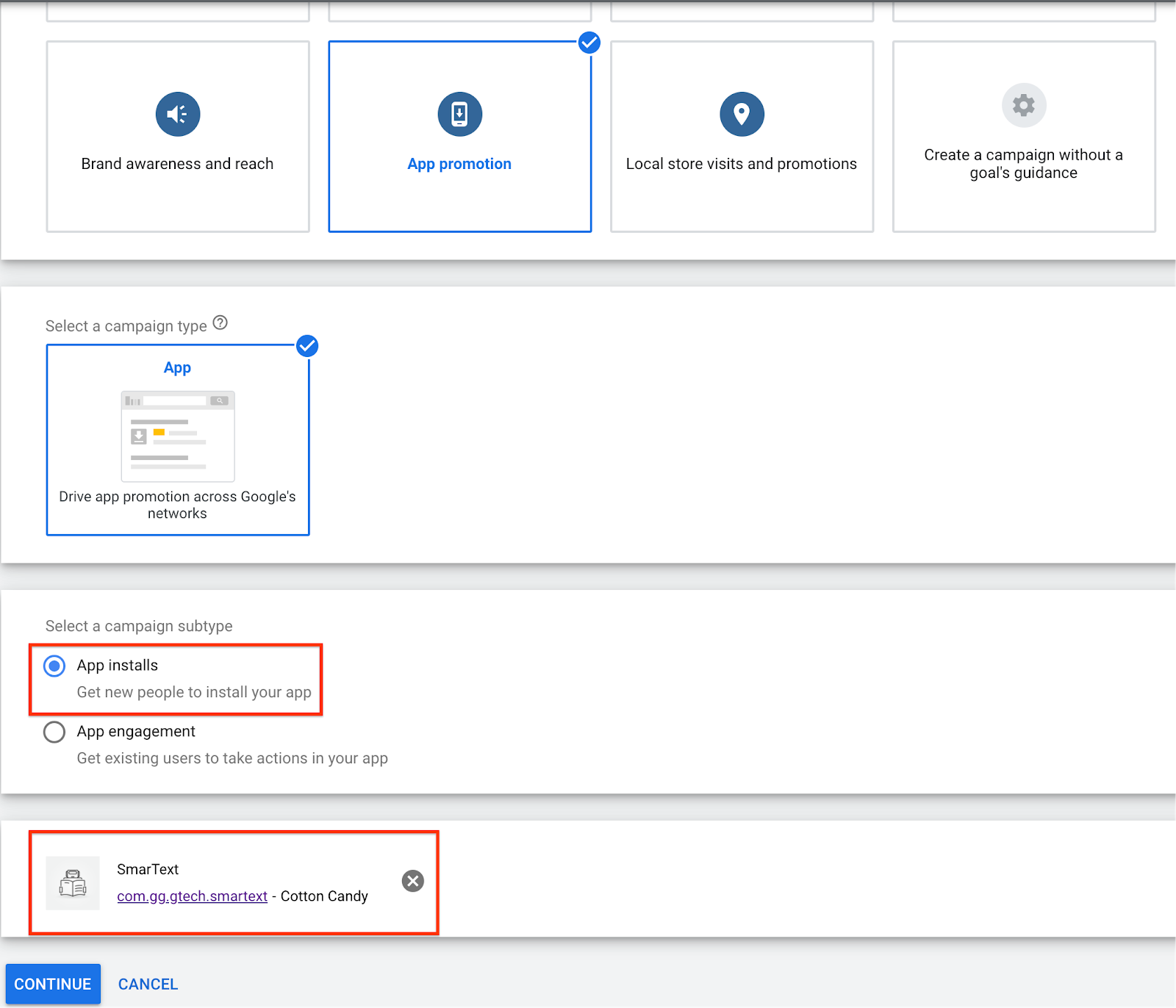
- 在“出价”部分,如果您从下拉菜单中选择“应用内操作”,则可以查看事件。选择您要重点关注的活动。
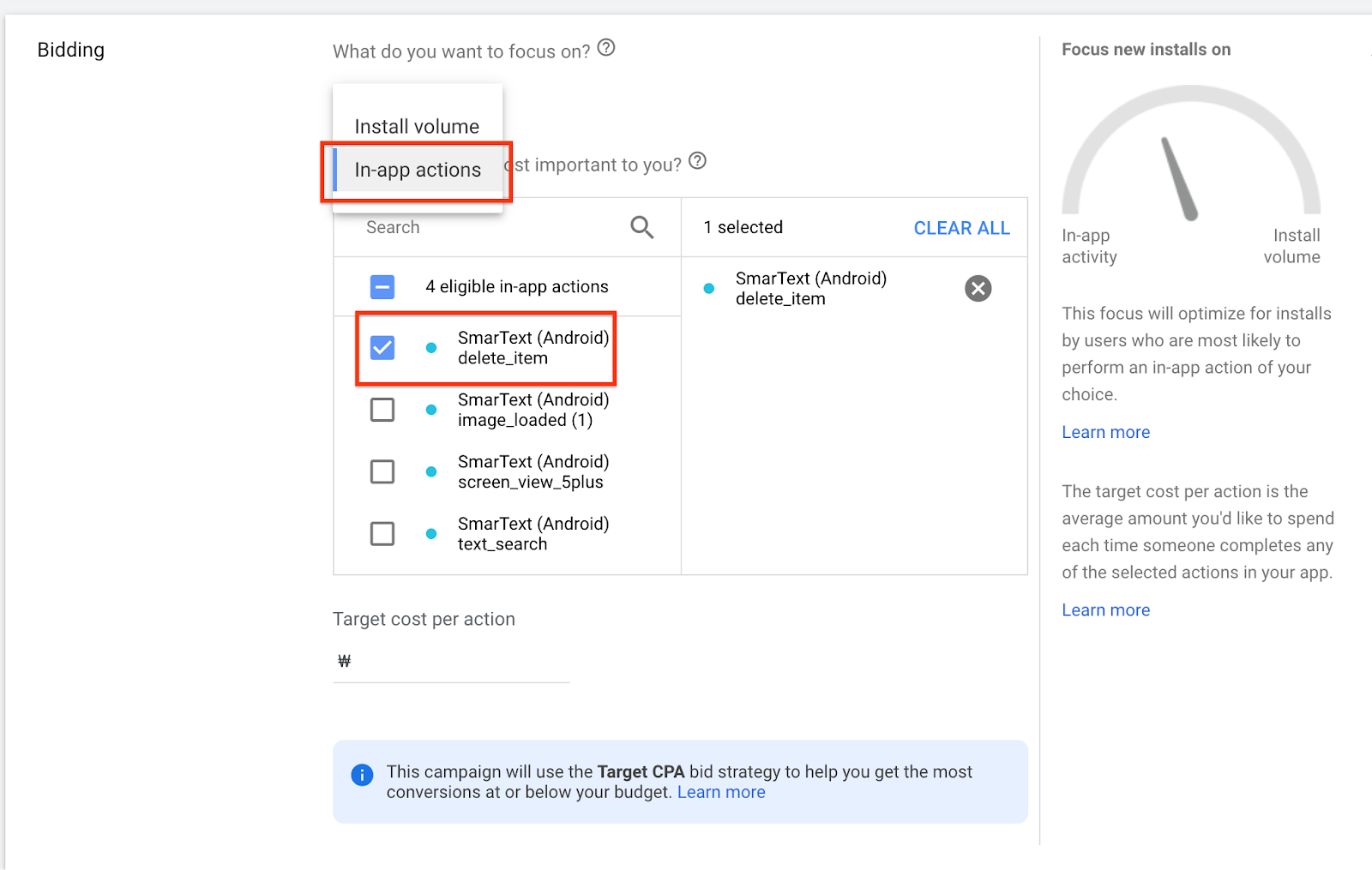
- 设置其余的广告系列设置,然后完成。
8. 恭喜
恭喜!您已成功将 Firebase 与 Google Ads 集成!这有助于您提升广告系列的效果。
您学到的内容
- 如何为 Android 配置 Firebase Analytics
- 如何在 Android 应用中使用 Firebase Analytics 记录事件。
- 如何导入事件并将其用于操作广告系列。

